Ada beberapa kesalahan umum dalam Call of Duty: Modern Warfare yang dapat menyebabkan game tidak dapat dimainkan. Ini termasuk Dev Error 6068, 6036, 6065, dan 6178. Kesalahan ini disebabkan oleh berbagai alasan yang diketahui dan tidak diketahui, sebagian besar berkaitan dengan file game yang rusak atau gangguan dari program pihak ketiga.
Dalam artikel ini, kami akan membahas beberapa perbaikan umum dan kemudian menjelaskan secara detail setiap kesalahan. Perbaikannya diurutkan dari yang paling mudah hingga yang paling sulit, jadi kami sarankan untuk mencobanya secara berurutan.
Perbaikan Umum yang Perlu Dicoba Terlebih Dahulu
Karena sebagian besar kesalahan ini kemungkinan besar disebabkan oleh file game yang rusak, penginstalan ulang atau perbaikan folder secara paksa sering kali dapat memperbaikinya. Cobalah perbaikan umum ini sebelum melanjutkan ke kesalahan spesifik.
Jalankan Game Sebagai Administrator
Meluncurkan Call of Duty sebagai administrator dapat mengatasi kesalahan ini karena file tertentu memerlukan akses admin agar dapat berjalan dengan baik.
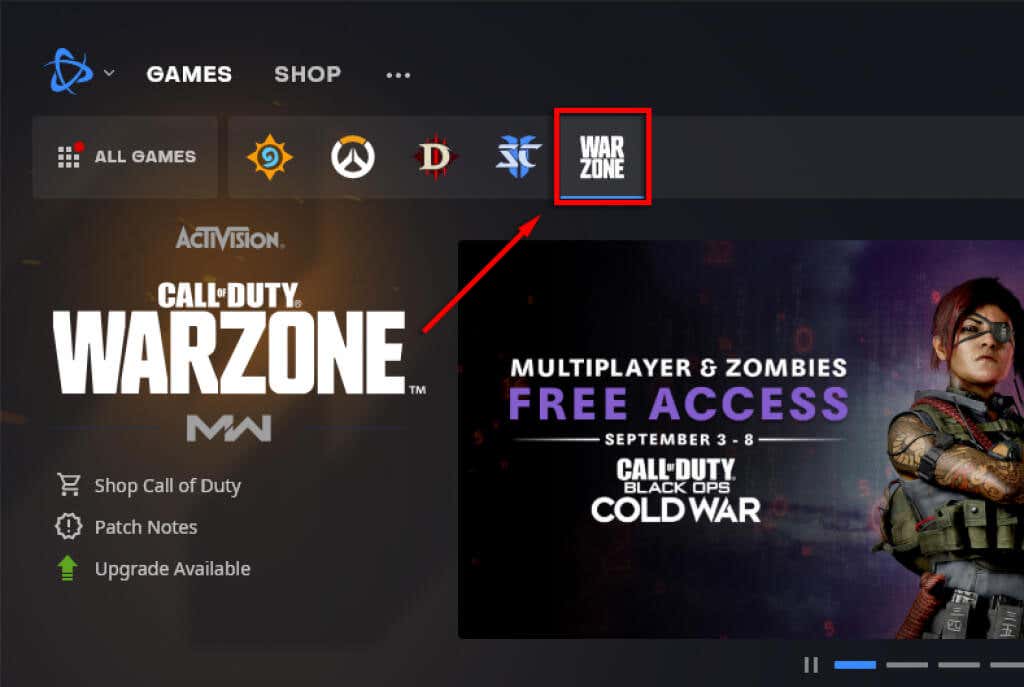
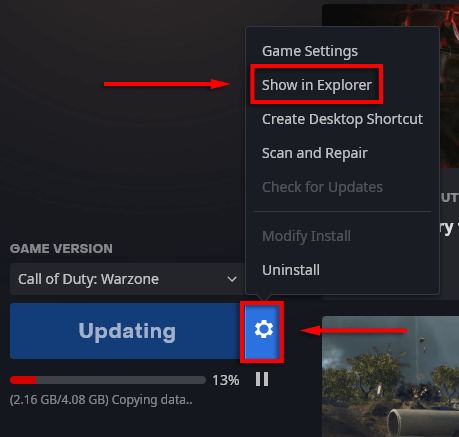
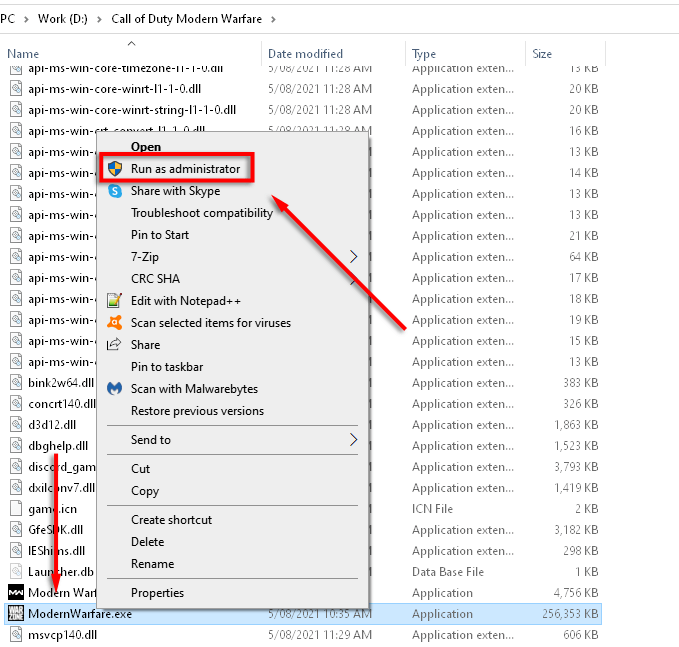
Tetapkan Prioritas sebagai Tinggi
Mengatur proses Call of Duty ke prioritas tinggi dapat memperbaiki kesalahan tertentu jika disebabkan oleh kekurangan perangkat keras.
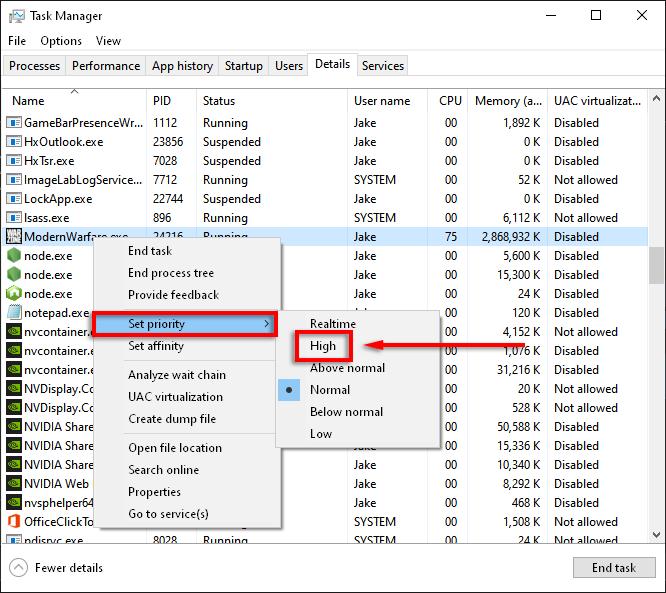
Pindai dan Perbaiki
Penyebab umum kesalahan Modern Warfare adalah file game yang rusak. Memindai dan memperbaiki file game sering kali dapat memperbaiki file yang hilang atau rusak.
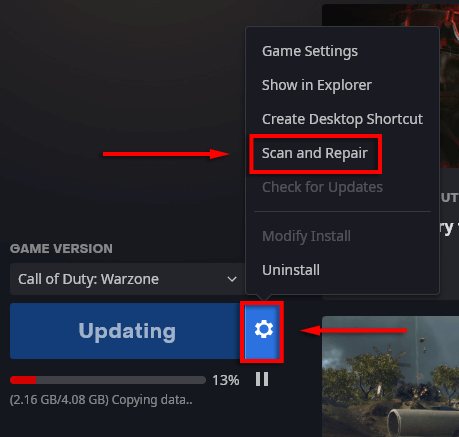
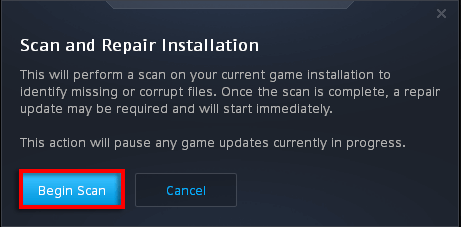
Gunakan Layar PC Saja
Pengaturan multi-layar sering kali dapat menyebabkan masalah pada Modern Warfare. Mengaktifkan opsi hanya layar PC dilaporkan dapat memperbaiki kesalahan umum.
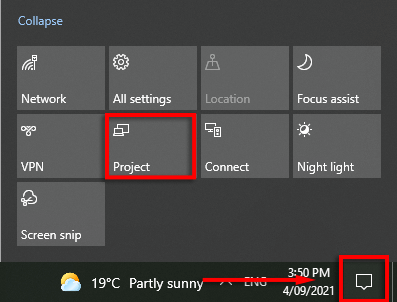
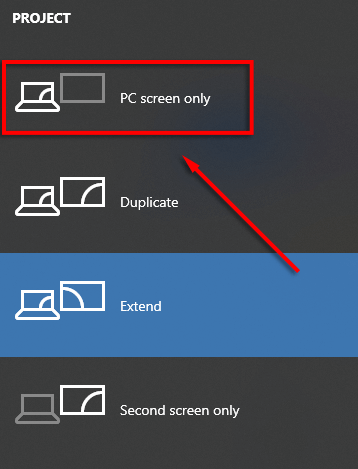
Memaksa Pembaruan Baru
Menghapus folder Data akan memaksa game memperbarui dirinya sendiri.
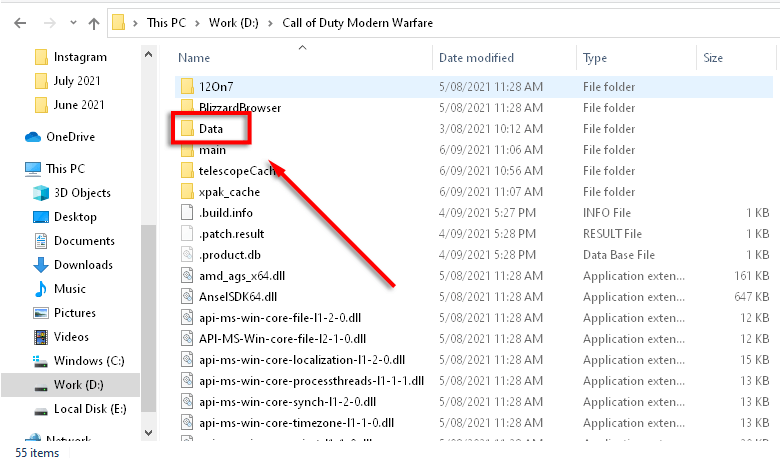
Periksa Pembaruan Windows
Versi Windows yang ketinggalan jaman juga merupakan penyebab umum kesalahan game. Untuk memeriksa apakah Anda perlu mengupdate Windows, lakukan hal berikut:
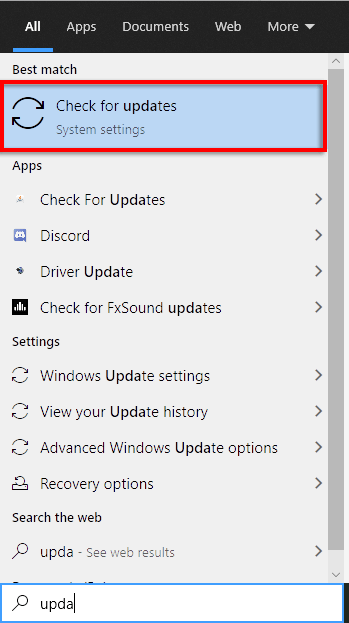
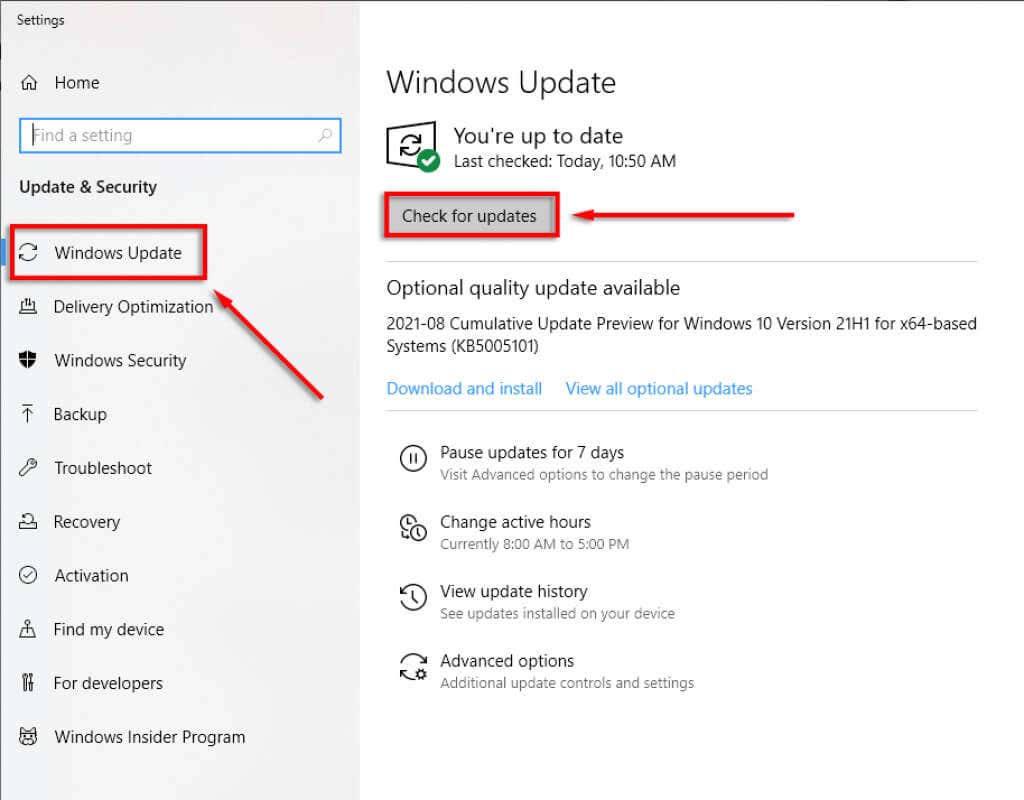
Catatan: Ada banyak masalah umum dengan pembaruan Windows. Jika Anda mengalami hal ini, coba perbaikan ini.
Periksa Driver Kartu Grafis
Kepada perbarui driver NVIDIA Anda :
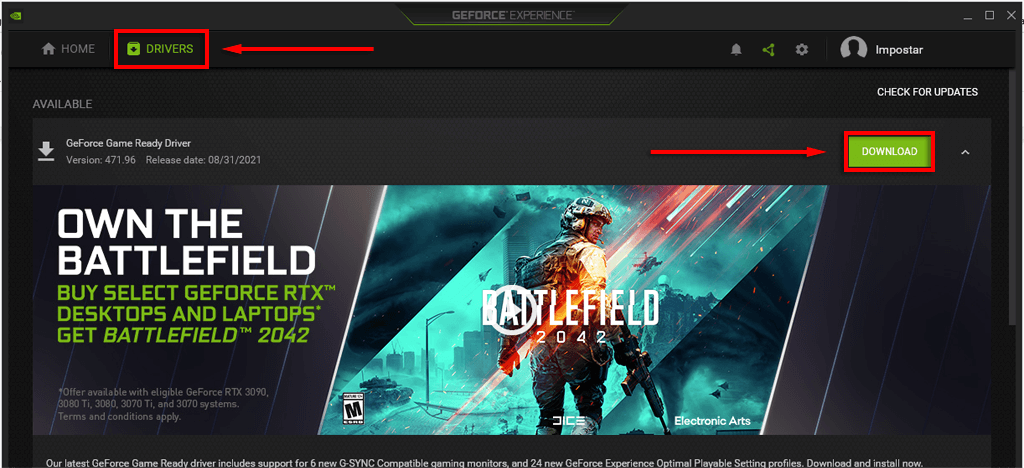
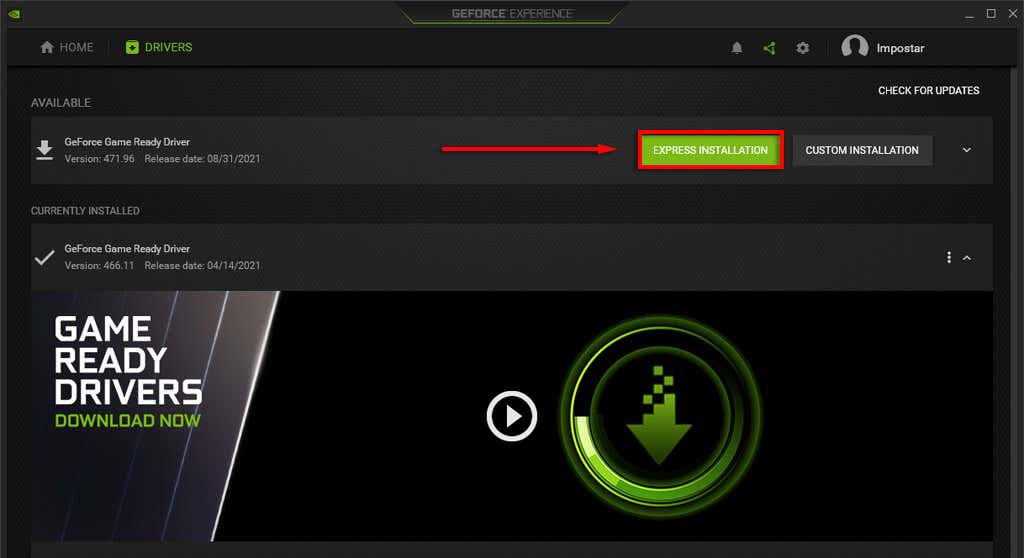
Untuk AMD :
Nonaktifkan Antivirus Anda
Terkadang, program antivirus dan antimalware dapat menyebabkan kesalahan Modern Warfare. Untuk mengetahui apakah hal ini terjadi pada Anda, coba matikan antivirus Anda sebentar dan lihat apakah kesalahan masih terjadi.
Jika Anda tidak ingin mematikan antivirus, ada beberapa hal lain yang dapat Anda lakukan agar antivirus dapat bekerja sama dengan game Anda.
Nonaktifkan Program Overlay
Overlay game dapat menyebabkan masalah pada game, terutama jika PC kesulitan menjalankan game tersebut. Menutupnya dapat mencegah banyak kesalahan dalam artikel ini.
Hamparan umum adalah Nvidia GeForce Experience , AMD Overlay , Game Bar , Discord Overlay, dan MSI Afterburner .
Untuk menonaktifkan overlay dalam game Nvidia GeForce Experience :
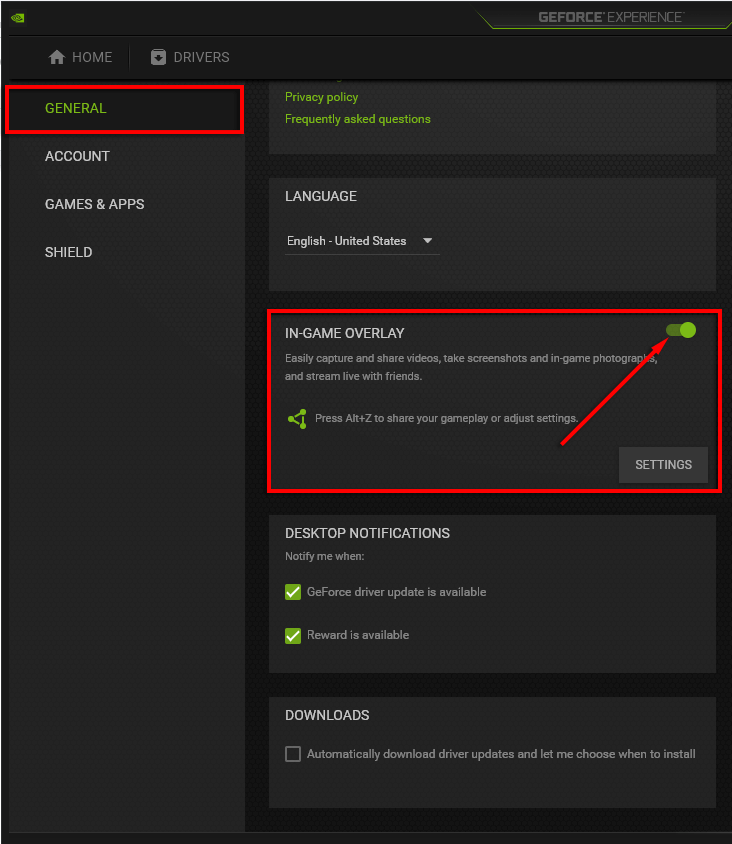
Untuk menonaktifkan Hamparan AMD :
Untuk menonaktifkan Game Bar :
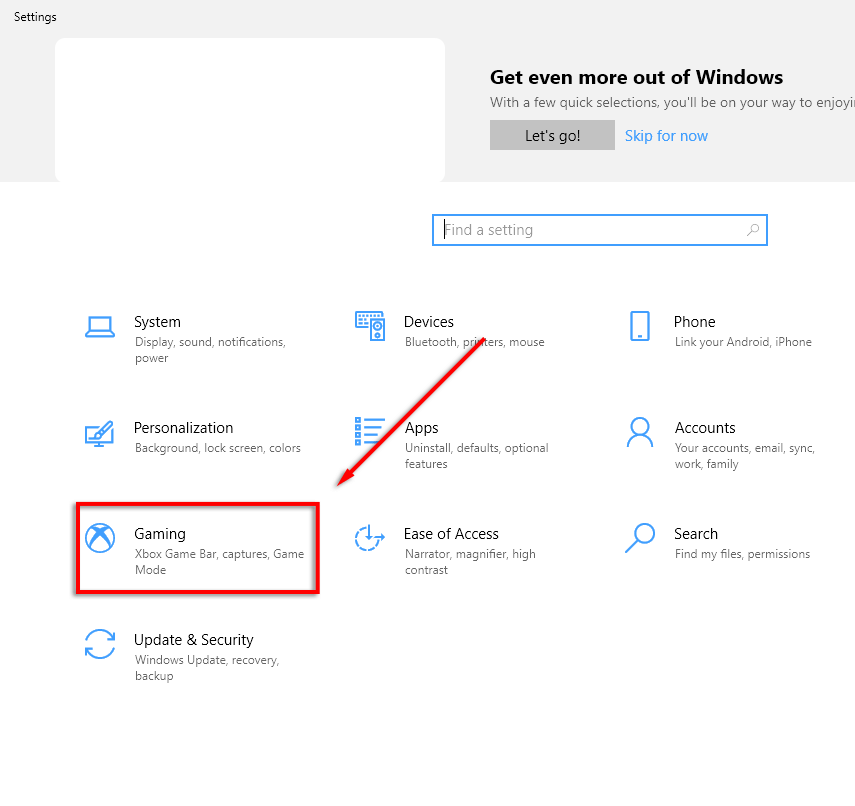
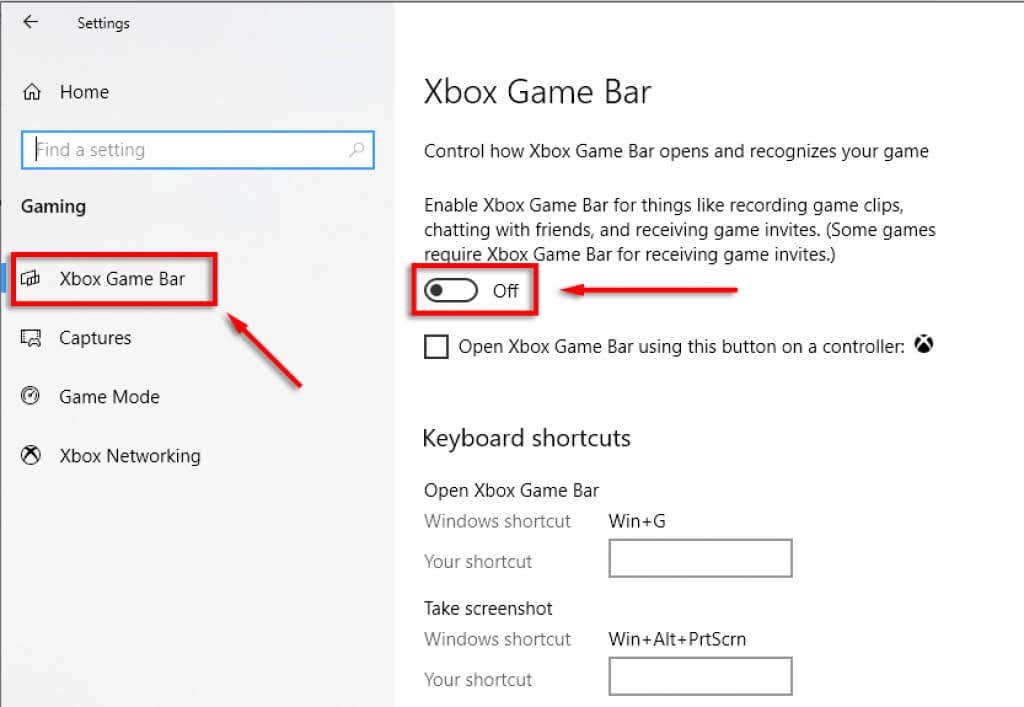
Untuk menonaktifkan Hamparan Discord :
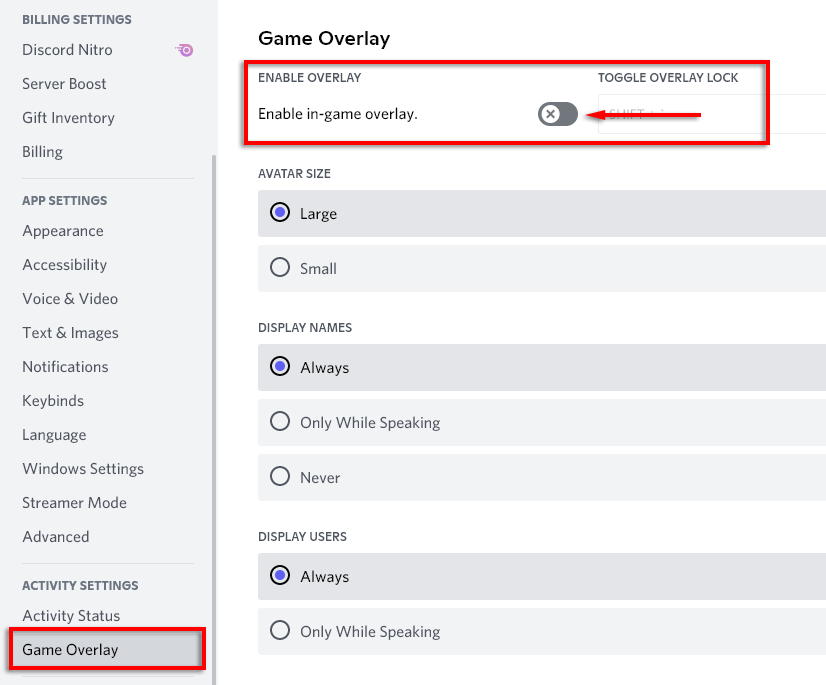
Sesuaikan Pengaturan Game
Banyak Kesalahan Pengembang disebabkan oleh Modern Warfare yang menggunakan terlalu banyak sumber daya sistem. Beberapa pengaturan juga dilaporkan menyebabkan masalah secara independen. Mengurangi grafik ini dan mengubah pengaturan tertentu dapat membantu memperbaiki kesalahan.
Setelan Grafik Bawah
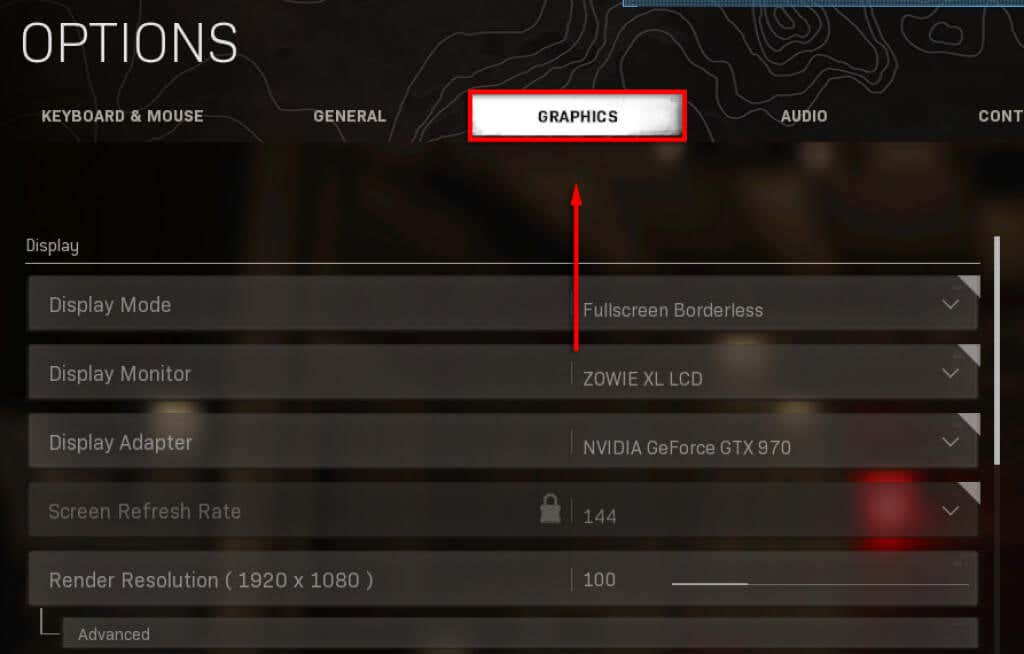
Pengaturan Masalah
Untuk menonaktifkan setelan masalah yang umum dilaporkan ini, ikuti langkah-langkah berikut:
Sinkronisasi V :
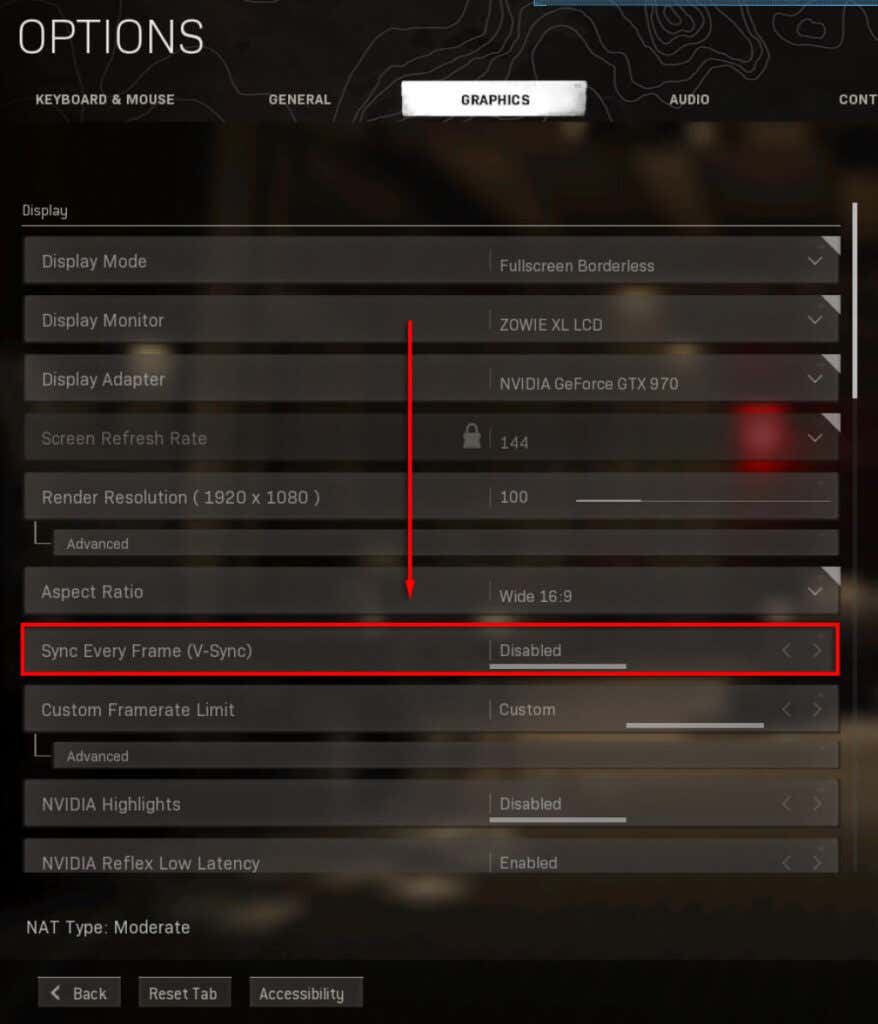
Penelusuran sinar :
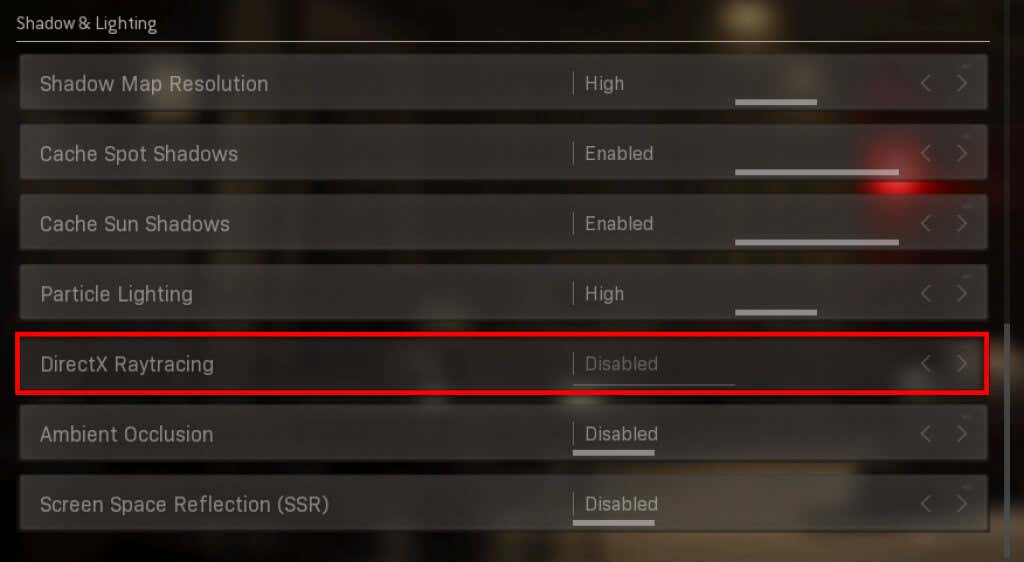
Permainan silang :
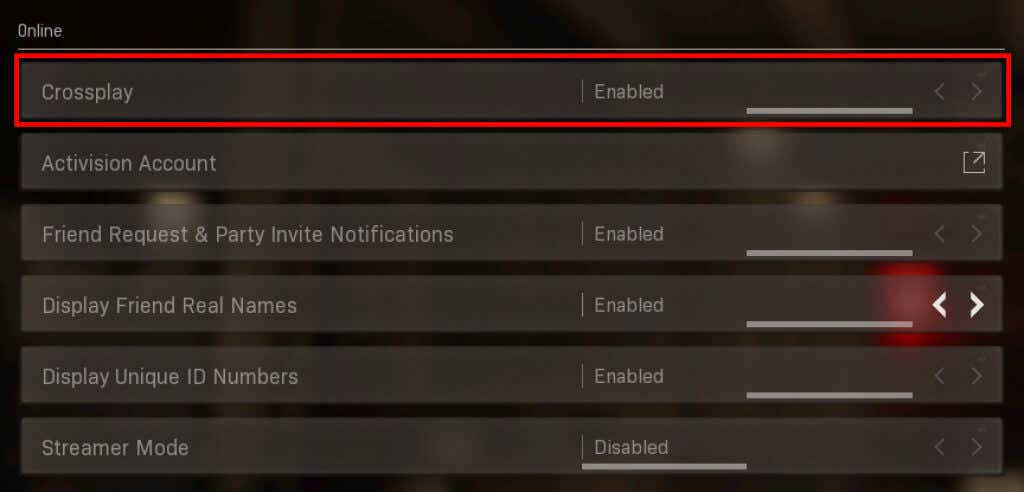
Sinkronisasi G :
Catatan: Sebaiknya lakukan setiap langkah satu per satu untuk melihat apakah ada pengaturan tertentu yang salah.
Instal ulang Modern Warfare
Mengingat ukuran file game yang sangat besar, menginstal ulang adalah pilihan terakhir. Untuk menginstal ulang game Anda:
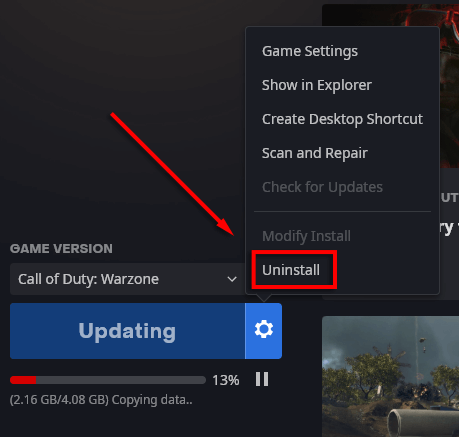
Cara Memperbaiki Kesalahan 6068
Lihat artikel khusus kami di Kesalahan Pengembang 6068 karena artikel ini sering diberitakan.
Cara Memperbaiki Kesalahan 6036
Tidak diketahui penyebab terjadinya Kesalahan 6036, meskipun kemungkinan besar disebabkan oleh file game yang rusak atau campur tangan pihak ketiga.
Menonaktifkan Pengaturan Cache Spot dan Cache Sun Shadows
Beberapa pemain telah melaporkan bahwa menonaktifkan pengaturan ini akan memperbaiki Dev Error 6036. Untuk melakukannya:
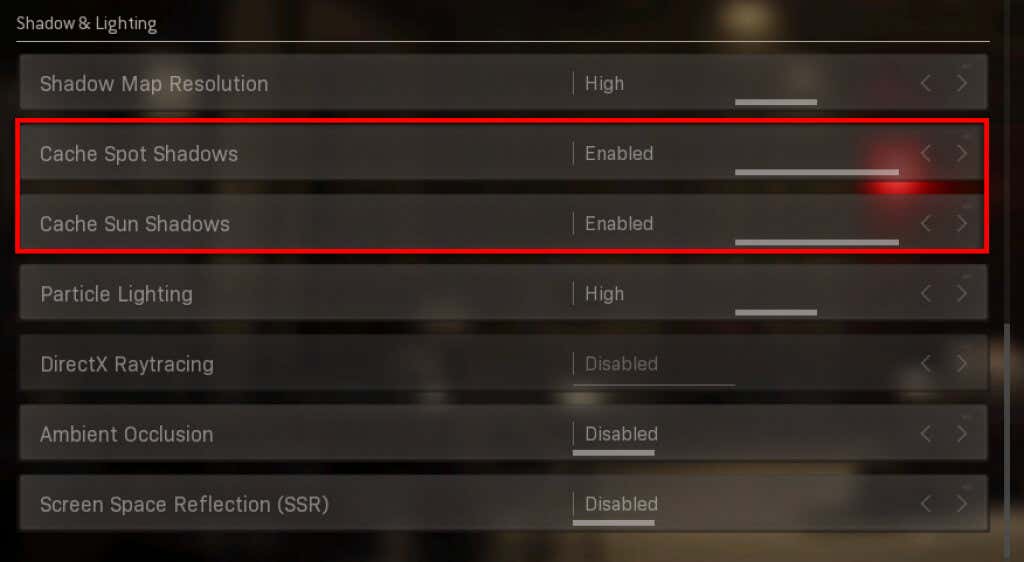
Cara Memperbaiki Kesalahan 6065
Dev Error 6065 menyebabkan game mogok dan menampilkan pesan “DirectX Mengalami Kesalahan yang Tidak Dapat Dipulihkan: Dev Error 6065”. Kesalahan ini kemungkinan besar terkait dengan pengaturan grafis atau file game yang rusak.
Nonaktifkan G-Sync
Menonaktifkan G-Sync jika Anda pengguna NVIDIA dilaporkan dapat memperbaiki kesalahan ini dalam beberapa kasus. Periksa di atas untuk mengetahui cara melakukan ini.
Nonaktifkan Pengoptimalan Layar Penuh
Pengaturan pengoptimalan layar penuh diketahui menyebabkan banyak masalah pada game. Untuk memeriksa apakah setelan ini menyebabkan Dev Error 6065, lakukan hal berikut: .

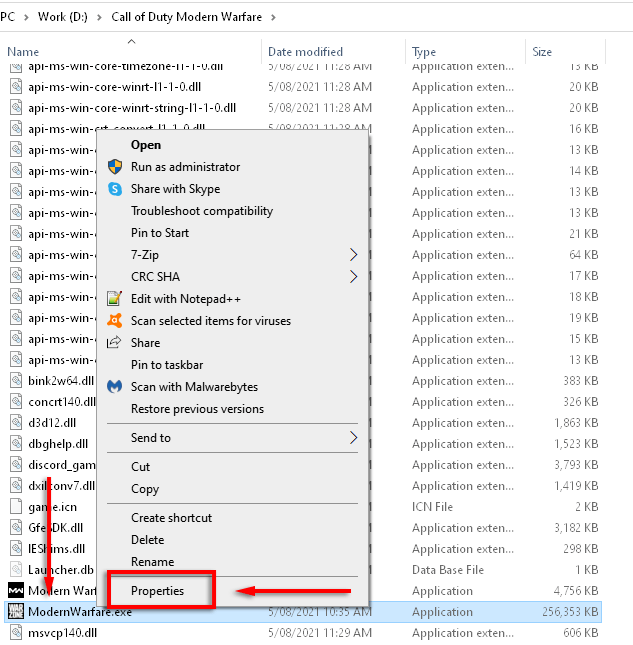
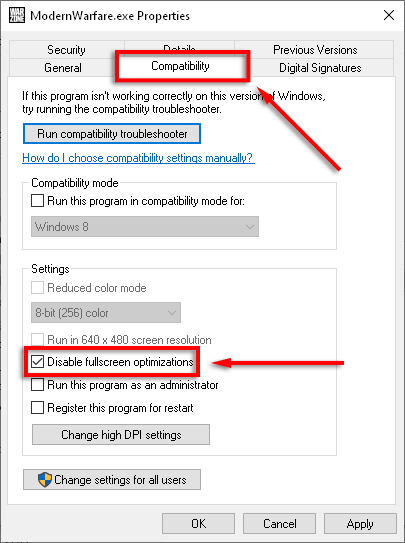
Cara Memperbaiki Kesalahan 6178
Kesalahan Dev 6178 tampaknya terkait dengan pengaturan grafis, khususnya pengaturan tekstur. Perbaikan berikut dilaporkan berfungsi untuk beberapa pengguna.
Meningkatkan Kualitas Tekstur
Sebaliknya, Dev Error 6178 terkadang dapat diperbaiki dengan meningkatkan Resolusi Tekstur ke sedang atau tinggi. Untuk melakukan hal ini:

Catatan : Hal ini mungkin terkait dengan ketidakstabilan dalam penggunaan VRAM. Hal lain yang berhasil bagi sebagian pengguna adalah meningkatkan pengaturan hingga bilah penggunaan VRAM hampir penuh.
Windows Pagefile Dinonaktifkan/Tidak Memadai
Mengaktifkan atau memperbesar Windows Pagefile dapat memperbaiki Dev Error 6178. Pagefile membantu mengelola penggunaan RAM. Untuk mengaktifkan/memperbesar Pagefile:
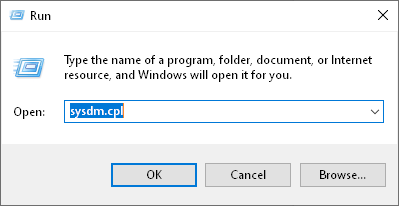
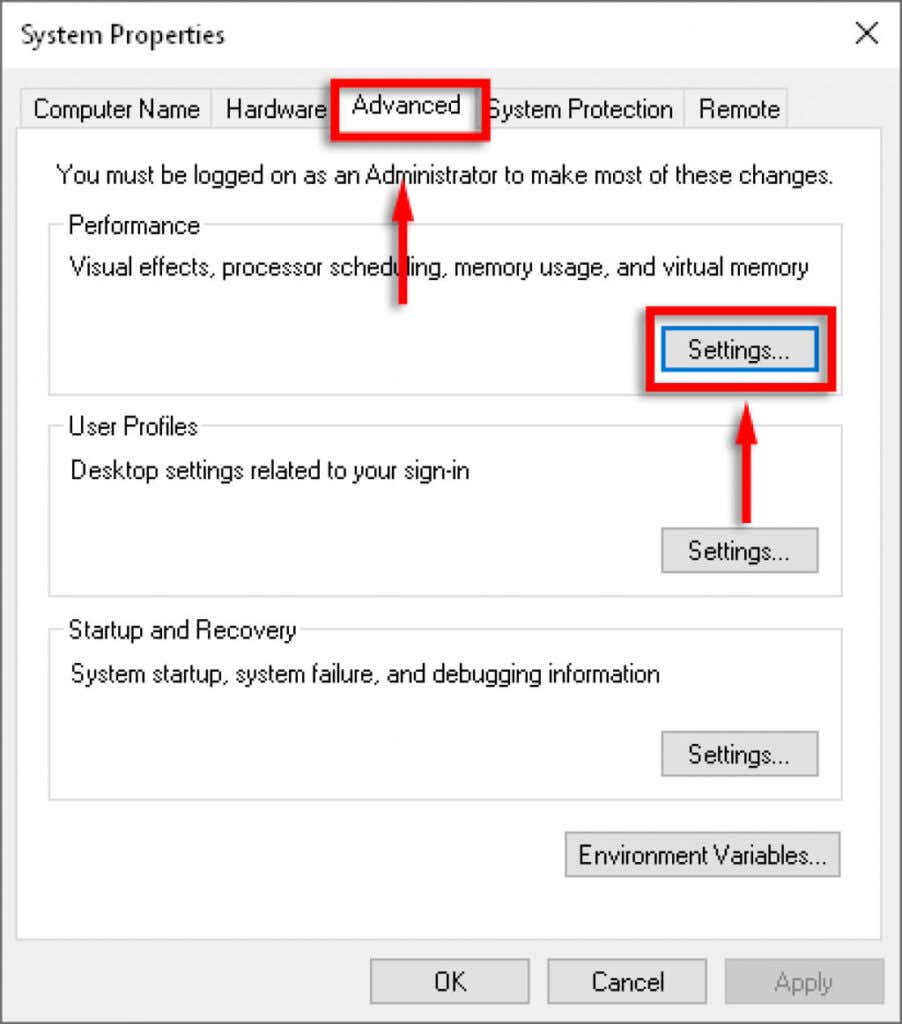
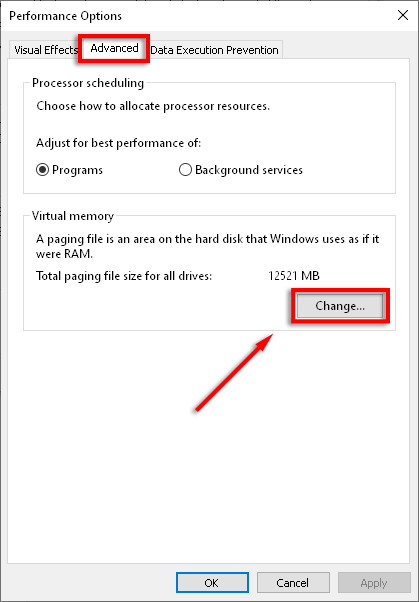
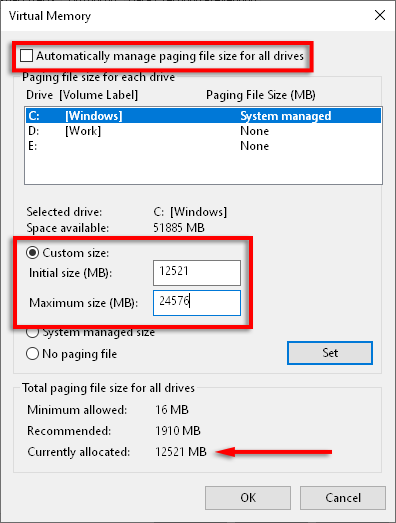
Kembali Ke Permainan
Semoga solusi ini memperbaiki masalah Kesalahan Pengembang Anda. Pertimbangkan untuk membagikan perbaikan yang berhasil untuk Anda dengan Activision dan komunitas Modern Warfare sehingga lebih banyak orang dapat memperoleh manfaat dari solusi ini.
Jika Anda memiliki perbaikan yang tidak tercantum di sini, beri tahu kami di komentar di bawah!
.